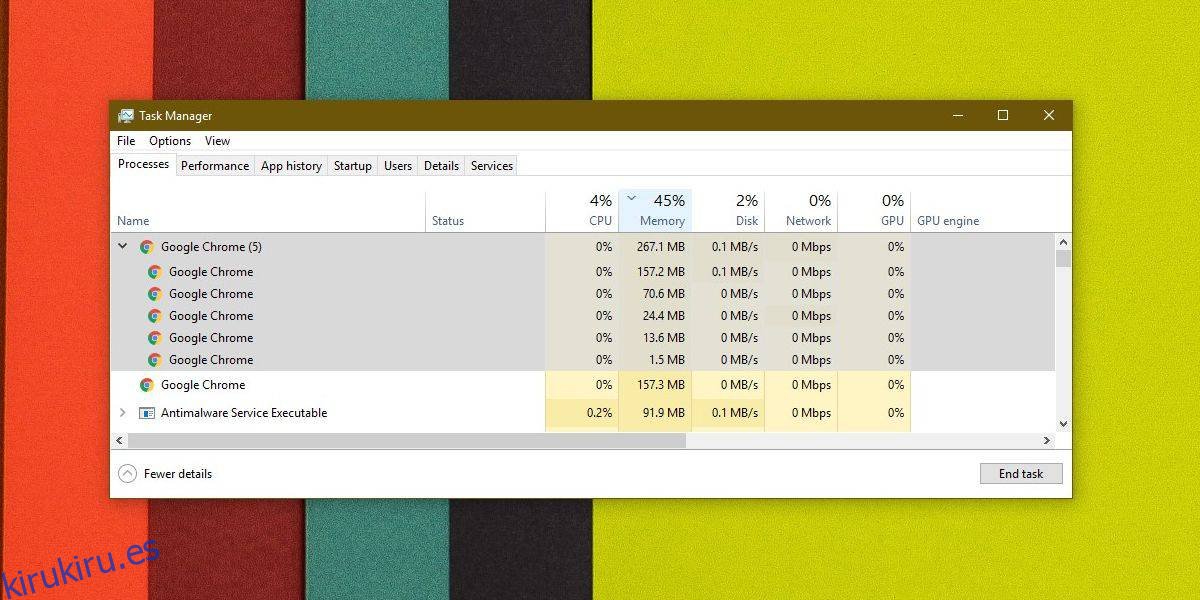Chrome solía ser el mejor navegador del mercado. La razón por la que su cuota de mercado creció rápidamente y la de Internet Explorer se redujo fue porque Chrome era ligero, rápido y tenía una interfaz limpia. Hoy, solo eso último es cierto. El navegador se ha convertido en una especie de esponja de RAM y la gente considera cambiar a Firefox, que ha mejorado mucho a lo largo de los años. El único problema es que Chrome es un navegador difícil de cerrar. Si no puede obligarse a usar un navegador diferente, pero le gustaría reducir el uso de RAM de Chrome, tendrá que usar una extensión llamada Tab Suspender.
Reducir el uso de RAM de Chrome
Si deja Chrome abierto con solo una o dos pestañas, terminará consumiendo bastante RAM. Es posible que las pestañas ni siquiera tengan nada abierto que requiera más RAM, pero el navegador seguirá consumiendo demasiada.
La captura de pantalla a continuación es para una instancia de Chrome con solo dos pestañas abiertas, una de las cuales es una página de Chrome Web Store. Aunque no consume la cantidad exorbitante de RAM que la mayoría de las personas obtiene, sigue siendo demasiado para lo que está abierto en Chrome.
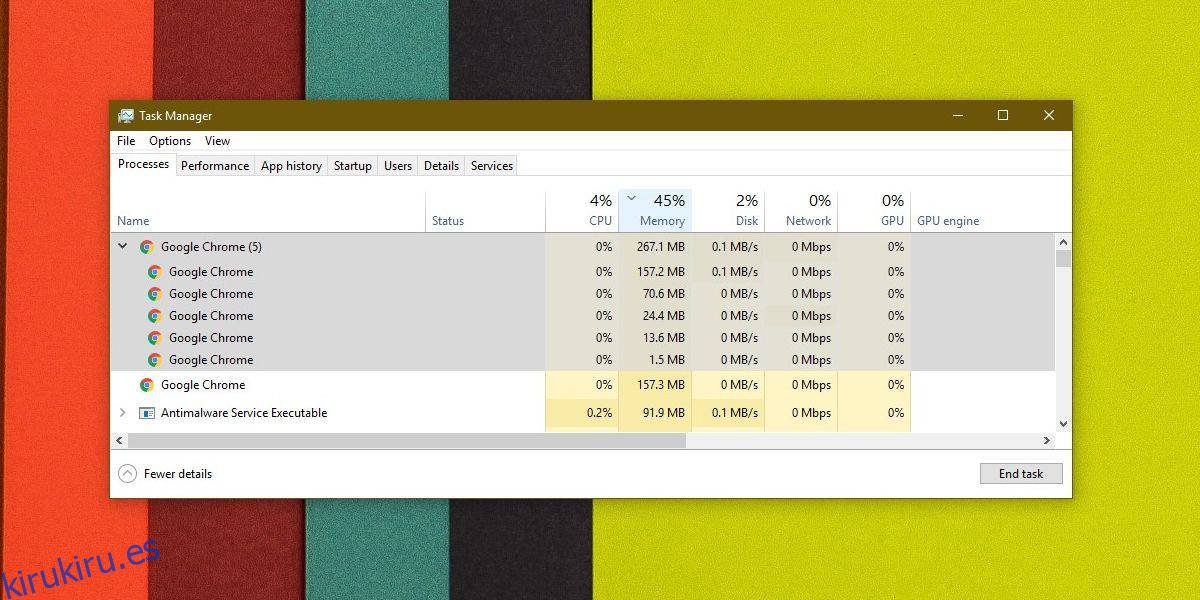
Para ‘arreglar’ esto, necesita instalar una extensión llamada Tab Suspender. Esta extensión básicamente suspende una pestaña que no se está utilizando activamente.
Instalar lengüeta de suspensión. Cuando lo instale, lo llevará a través de la configuración básica que le permite establecer los criterios para suspender las pestañas. Puede suspenderlos después de un período de inactividad que usted decide cuando se configura la extensión. También puede suspenderlos si considera que ya no está usando una pestaña, aunque debe optar por este tipo de suspensión.
Por último, también puede suspender una pestaña en cualquier momento que desee desde el botón de la extensión junto a la barra de URL.
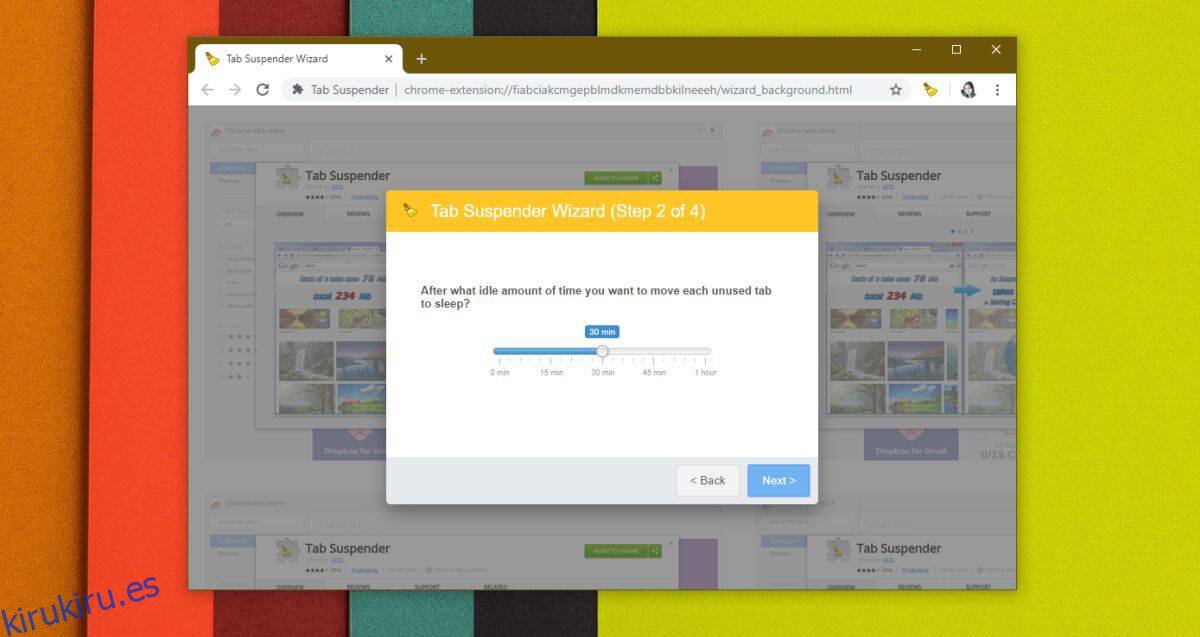
La suspensión de pestañas básicamente descarga una pestaña. En su mayor parte, esta es una buena forma de ahorrar RAM. La pestaña se recarga automáticamente cuando la visita, por lo que no pierde la URL que tenía abierta. Hay una deficiencia en esto. Si una pestaña está suspendida y contiene, por ejemplo, un documento sin guardar o un borrador de correo electrónico sin guardar, es posible que los datos se pierdan.
Si trabaja con Google Docs o Gmail, sus datos se guardan automáticamente, pero no todos los servicios se guardan automáticamente. En este caso, puede incluir la pestaña en la lista blanca para que no se suspenda.